cad画墙体快捷命令怎么设置(CAD中如何快速绘制墙体)
方法:多线快捷键“ML”,命令:格式—多线样式
讲解:上面那个蓝色框框是默认的样式,“1”就是我新建的,接下来为大家讲解怎么快速的绘制墙体。

1、以下是量房的草图,根据它绘制。
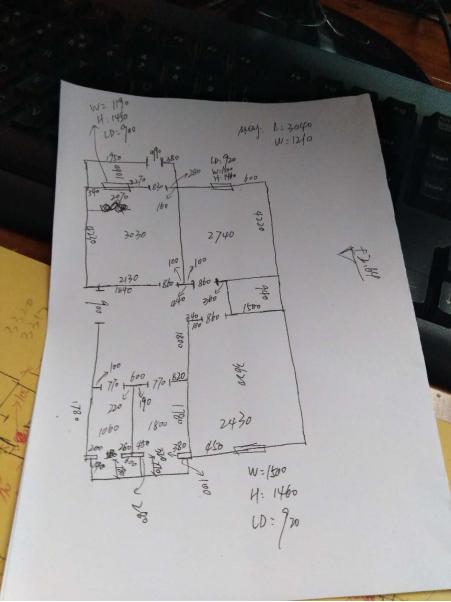
2、根据草图汇出主要墙体中心线,总长总宽加上墙厚度, 我这是24墙,整个长宽都加了240mm

3、打开多线样式,点击“新建”,给它起个名字。为了演示,我命名为“666”。

4、点击“继续”,一般“添加”三条线比较合适,中间偏移距离为“0”,两侧为“120”,比例为“1”,接下来会讲到。

5、点击“确定”—“置为当前”—“确定”

6、在命令行输入“ML”,之后输入“J”选择“无”,在输入“S”选择比例为“1”,


7、打开对象捕捉,开始绘制


8、绘制完成,之后用“TR”快捷键修建,完成了

学会了么?欢迎小伙伴多交流多沟通,让我们都变的更好。
,免责声明:本文仅代表文章作者的个人观点,与本站无关。其原创性、真实性以及文中陈述文字和内容未经本站证实,对本文以及其中全部或者部分内容文字的真实性、完整性和原创性本站不作任何保证或承诺,请读者仅作参考,并自行核实相关内容。文章投诉邮箱:anhduc.ph@yahoo.com






